
Microsoft dodał przycisk Udostępnij do serii Xbox X i S, który umożliwia łatwe przechwytywanie zrzutów ekranu i filmów w grze. Następnie możesz udostępniać swoje przechwytywanie z resztą świata za pośrednictwem aplikacji Xbox-Oto, jak.
Użyj przycisku udziału dla przechwytywania
Przycisk Udział jest w samym centrum sterownika Xbox Series X lub S, prawo pod przyciskiem Xbox używasz, aby uzyskać dostęp do przewodnika. Wygląda jak prostokąt ze strzałką wskazującą w górę.

Domyślne zachowanie przycisku udziału jest następujące:
- Przechwyć zrzut ekranu. : Naciśnij raz i zwolnij przycisk Udostępnij.
- Przechwytywanie wideo: Naciśnij i przytrzymaj przycisk Udostępnij.
- Uzyskaj dostęp do galerii przechwytywania: Kliknij szybko przycisk Udostępnij.
Za każdym razem, gdy coś przechwytujesz, powiadomienie o ekranie powinno go potwierdzić. Wkrótce po tym, jak powinieneś zobaczyć inne powiadomienie, że twój klip lub zrzut ekranu został przesłany do Xbox Live i jest gotowy do udostępniania.
Znajdziesz tu także przechwytywanie w galerii przechwytywania. Możesz uzyskać dostęp do tego za pośrednictwem biblioteki aplikacji lub dwukrotnie stukając przycisku udziału. Przechwyty pozostaną tam, aż zdecydujesz się usunąć je lub przenieść je do innej głośności.
Udostępnij bezpośrednio z aplikacji Xbox
Pobierz aplikację Xbox iPhone, iPad. , lub Android i zaloguj się za pomocą tych samych poświadczeń, których używasz na swoim Xbox. Dotknij "Moja biblioteka", a następnie "Przechwyty", aby zobaczyć swoje klipy.
Być może trzeba będzie czekać kilka minut za ostatnie przechwytywanie, aby pojawić się, w zależności od szybkości internetowej.
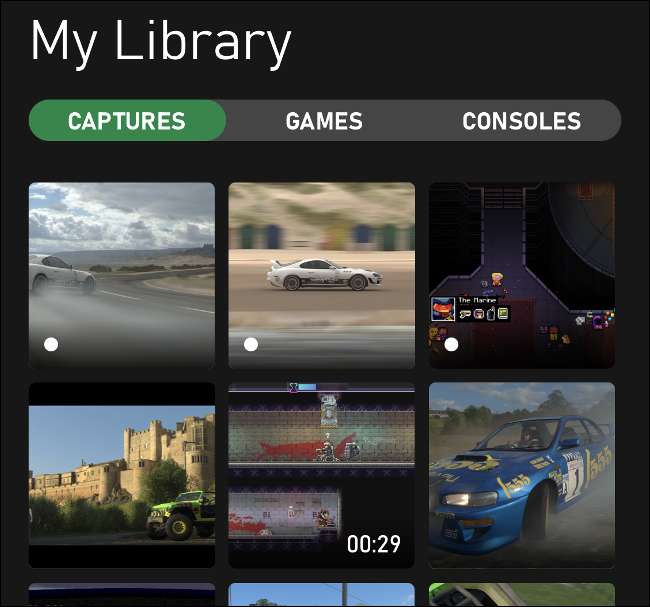
Stąd możesz zapisać przechwycić urządzenie mobilnemu lub udostępnić go bezpośrednio za pomocą przycisku Udostępnij. Możesz także usunąć klipy i zrzuty ekranu, aby zwolnić miejsce w swojej galerii Xbox Live.
W sumie 10 GB przechwytów można przesłać do Xbox Live. Wszystko, co nie dostaje widoku (w tym od ciebie) zostanie usunięte po 30 dniach.

Jeśli wolisz wyłączyć automatyczne przesyłanie, możesz to zrobić, naciskając przycisk Xbox, aby otworzyć przewodnik. Wybierz profil & AMP; System & GT; Ustawienia i GT; Preferencje & GT; Capture & AMP; Udostępnij, a następnie przełączanie "automatycznie przesyłaj".
Dostosuj przycisk Udział i jakość przechwytywania
Jeśli chcesz, możesz również usunąć przycisk Udostępnij, aby działać nieznacznie inaczej w ustawieniach konsoli. Aby to zrobić, po prostu naciśnij przycisk Xbox, aby otworzyć przewodnik. Wybierz "Profil & AMP; System, "a następnie wybierz" Ustawienia ". Stąd wystarczy wybrać preferencje i GT; Capture & AMP; Udział.
Możesz całkowicie wyłączyć przechwytywanie, określ długość klipu i wybierz, czy automatycznie przesyłać. W obszarze "Rozwiązanie klipu gry" można również określić, czy chcesz, aby klipy zapisane w zasięgu dynamicznym (HDR) lub regularnym SDR.
Wybierz "Mapowanie przycisków", aby zmienić sposób funkcji sterownika po naciśnięciu przycisku Udostępnij.
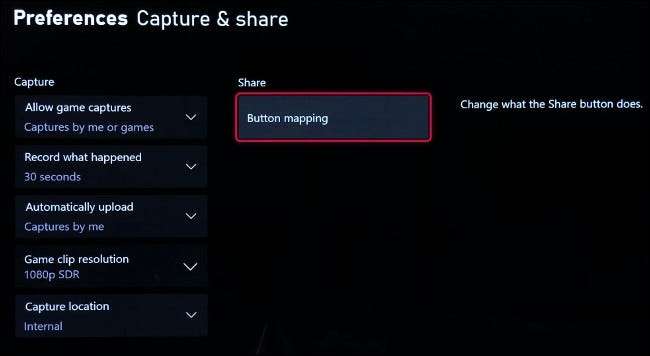
Brak przycisku akcji? Zamiast tego użyj przycisku Xbox
Xbox One ERA Brakuje dedykowanego przycisku udziału, ale utrzymuj Pełna kompatybilność z serii Xbox X i S . Aby przechwytywać zrzuty ekranu i materiał filmowy z tymi starszymi kontrolerami, naciśnij przycisk Xbox, a następnie użyj jednego z przycisków twarzy, aby zapisać wideo lub zrzut ekranu.
Naciśnij przycisk Xbox w precyzyjnym momencie, który chcesz przechwycić zrzut ekranu lub klip podczas gry. Następnie możesz nacisnąć Y, aby przechwytywać zrzut ekranu lub X, aby uchwycić wideo. Wystarczy tylko jeden dodatkowy przycisk na starszym kontrolera.
Czy myślisz o zdobyciu nowego telewizora dla nowego Xbox? Jeśli tak, pamiętaj, aby sprawdzić nasze wskazówki Czego szukać przy zakupie telewizora do gier .







